A Microsoft Edge szabályzatbeállításai a Microsoft Intune
Az Microsoft Intune felügyeleti sablonjaival Microsoft Edge-házirend-beállításokat hozhat létre és kezelhet a Windows-ügyféleszközökön. A felügyeleti sablonok a Microsoft Edge ADMX-sablonjait használják.
Konfigurálhat bizonyos Microsoft Edge-beállításokat, például letöltési korlátozások hozzáadását, az automatikus kitöltést, a kedvencek sáv megjelenítését stb. Ezek a beállítások egy Intune-szabályzatban jönnek létre, majd a szervezet windowsos ügyféleszközeire lesznek telepítve.
Ez a cikk a következőkre vonatkozik:
Windows 11
Windows 10
A Microsoft Edge 77-es és újabb verziója
A Microsoft Edge 45-ös és korábbi verziói esetén lépjen a Microsoft Edge Böngésző eszközkorlátozásai szakaszra.
Megjegyzés:
További ADMX-beállítások lettek hozzáadva az Edge 96-hoz és az Edge-frissítőhöz a felügyeleti sablonokhoz. Ez magában foglalja a célcsatorna felülbírálásának támogatását is. A célcsatorna felülbírálása lehetővé teszi az ügyfelek számára, hogy a kiterjesztett stabil kiadási ciklust bármikor bekapcsolják az Csoportházirend vagy az Intune használatával.
Ha az Intune-ral kezeli és kényszeríti a szabályzatokat, az hasonló az Active Directory csoportházirendjeihez, vagy a helyi Csoportházirend object (GPO) beállításainak konfigurálásához a felhasználói eszközökön. Az Intune azonban 100%-os felhő. Az Intune ADMX-szabályzataival kapcsolatos további információkért tekintse meg A Windows 10/11-sablonok használata csoportházirend-beállítások konfigurálásához a Microsoft Intune-ben című témakört.
Ez a cikk bemutatja, hogyan konfigurálhatja a Microsoft Edge házirend-beállításait felügyeleti sablonokkal a Microsoft Intune.
Tipp
- A Microsoft Edge 77-es vagy újabb verziójának Windows-ügyfélen való hozzáadásáról további információt az Edge-alkalmazás hozzáadása Windows-ügyféleszközökön című témakörben talál.
- A Microsoft Edge 77-es vagy újabb verziójának macOS rendszeren való hozzáadásáról és konfigurálásáról az Edge-alkalmazás hozzáadása és az Edge-alkalmazás konfigurálása a plist használatával című témakörben olvashat.
- A Microsoft Edge frissítéseinek listájáért, beleértve az új szabályzatokat is, tekintse meg a Microsoft Edge kibocsátási megjegyzéseit.
Előfeltételek
Windows 11
Windows 10 a következő minimális rendszerkövetelményekkel:
- Windows 10, 1909-es verzió
- Windows 10, 1903-es verzió, telepített KB4512941
- Windows 10, 1809-es verzió telepített KB4512534
- Windows 10, 1803-es verzió, telepített KB4512509
- Windows 10, 1709-es verzió, telepített KB4516071
Szabályzat létrehozása a Microsoft Edge-hez
Jelentkezzen be a Microsoft Intune Felügyeleti központba.
Válassza az Eszközök>konfigurációja>Létrehozás lehetőséget.
Adja meg a következő tulajdonságokat:
- Platform: Válassza a Windows 10 és újabb lehetőséget.
- Profil típusa: Válassza a Sablonok>Felügyeleti sablonok lehetőséget.
Válassza a Létrehozás lehetőséget.
Az Alapadatok között adja meg a következő tulajdonságokat:
- Név: Adjon meg egy leíró nevet a profilnak. Nevezze el a profilokat, hogy később könnyen azonosíthassa őket. Jó profilnév például az ADMX: Az Edge konfigurálása Windows 10/11-eszközökön.
- Leírás: Itt adhatja meg a profil leírását. A beállítás használata nem kötelező, de ajánlott.
A tulajdonságok a következő tulajdonságokhoz hasonlóan néznek ki:
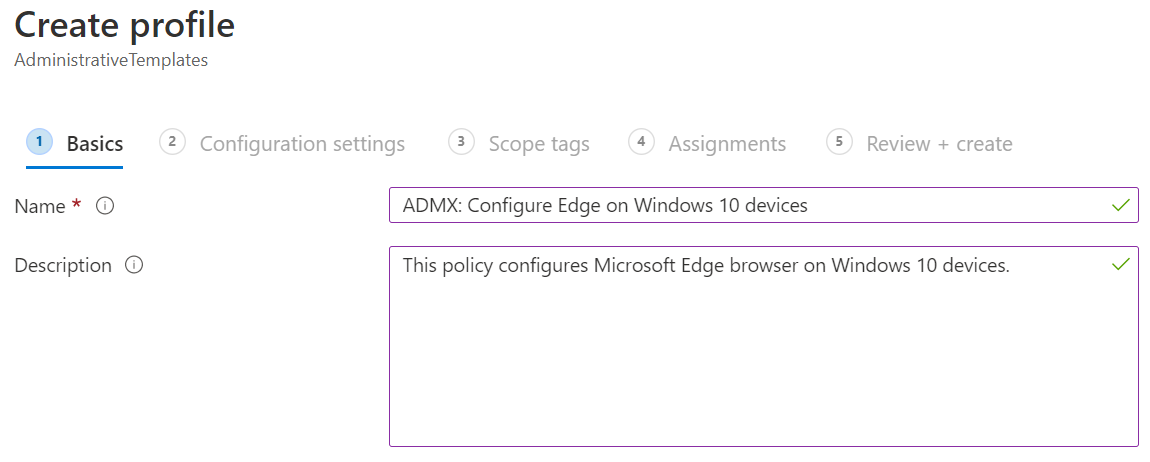
Válassza a Tovább gombot.
A Konfigurációs beállítások területen a Microsoft Edge beállításai a Számítógép konfigurációja és a Felhasználó konfigurációja területen érhetők el. A Microsoft Edge a jobb oldali panelen jelenik meg:
- Számítógép konfigurációja: A beállítások akkor is érvényesek a számítógépre, ha senki sincs bejelentkezve.
- Felhasználói konfiguráció: A beállítások az eszközre bejelentkezett összes felhasználóra vonatkoznak.
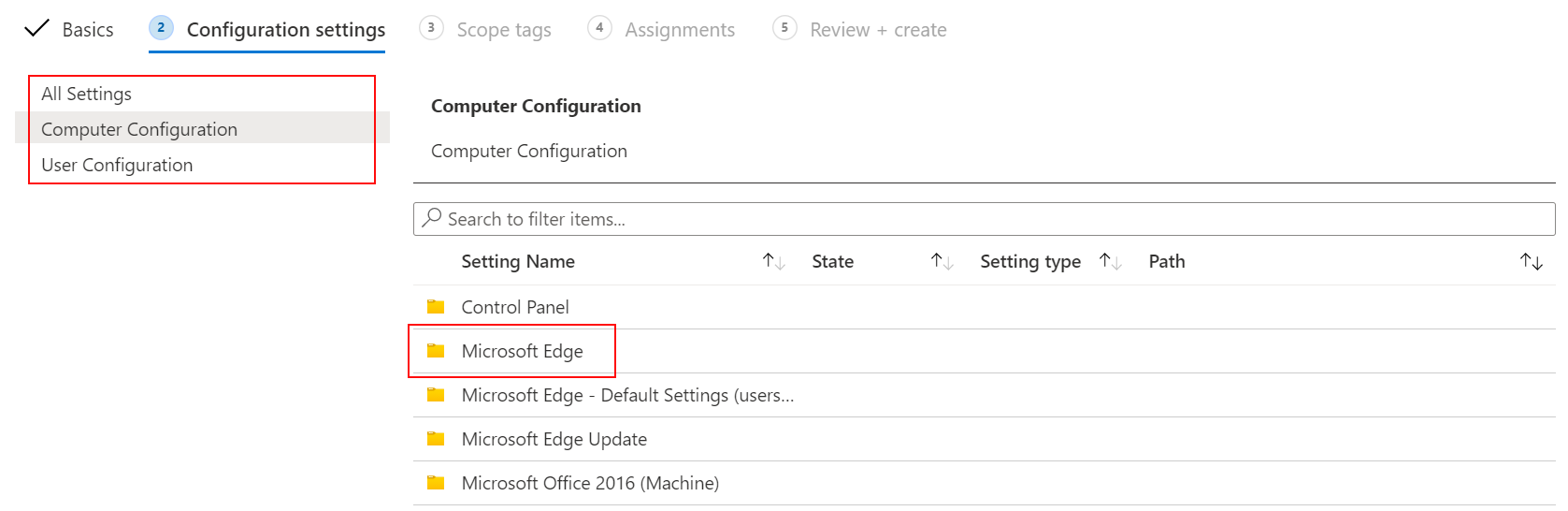
Válassza a Számítógép konfigurációja>Microsoft Edge>Letöltési korlátozások engedélyezése lehetőséget. A szabályzat leírása és értékei a következők:
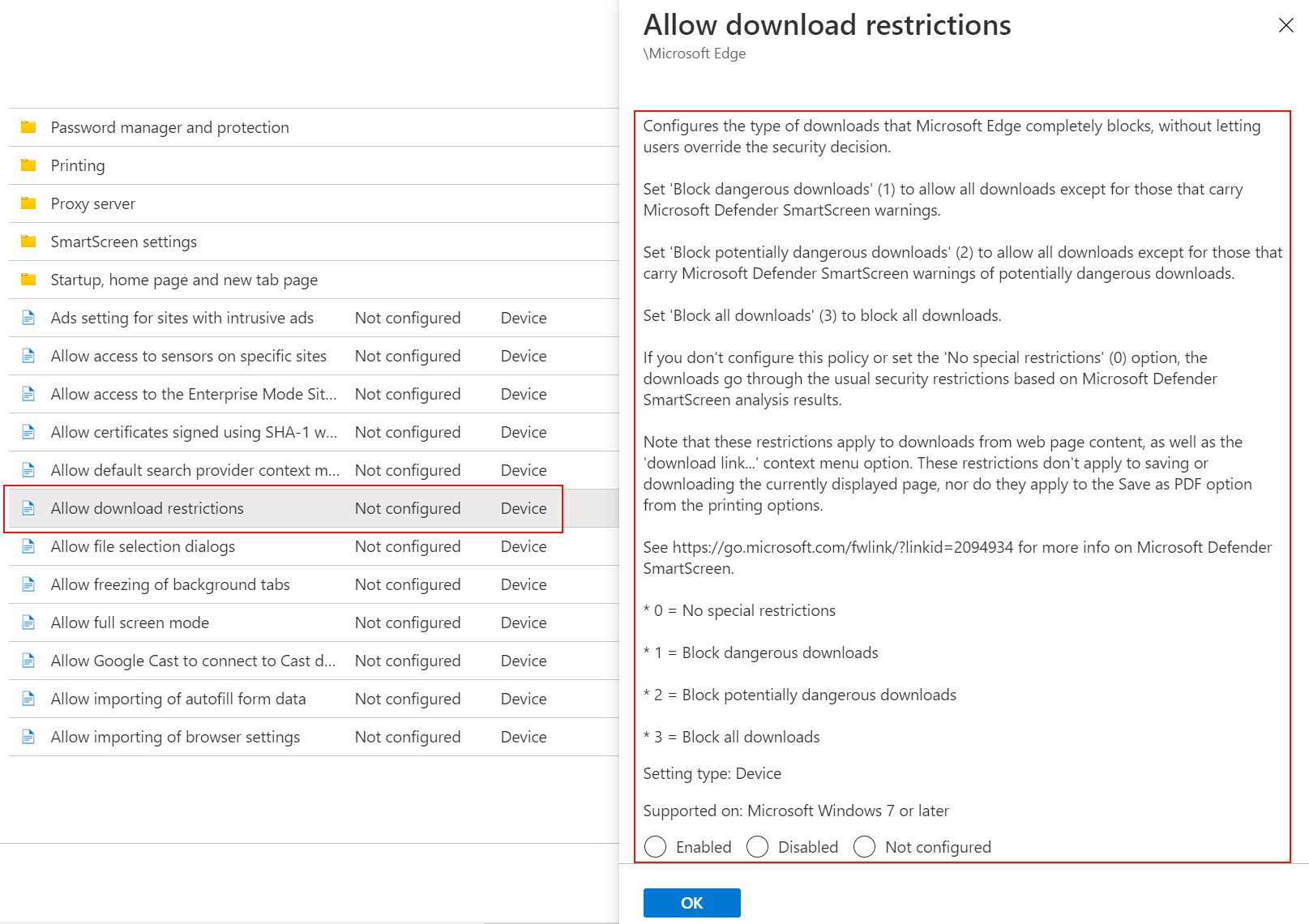
Megjegyzés:
Az elérhető beállítások listáját a Microsoft Edge – Szabályzatok és a Microsoft Edge – Frissítési szabályzatok című témakörben találja.
Zárja be a szabályzat leírását. A kereséssel megkeresheti a konfigurálni kívánt beállítást. Keressen például a "kezdőlap" kifejezésre:
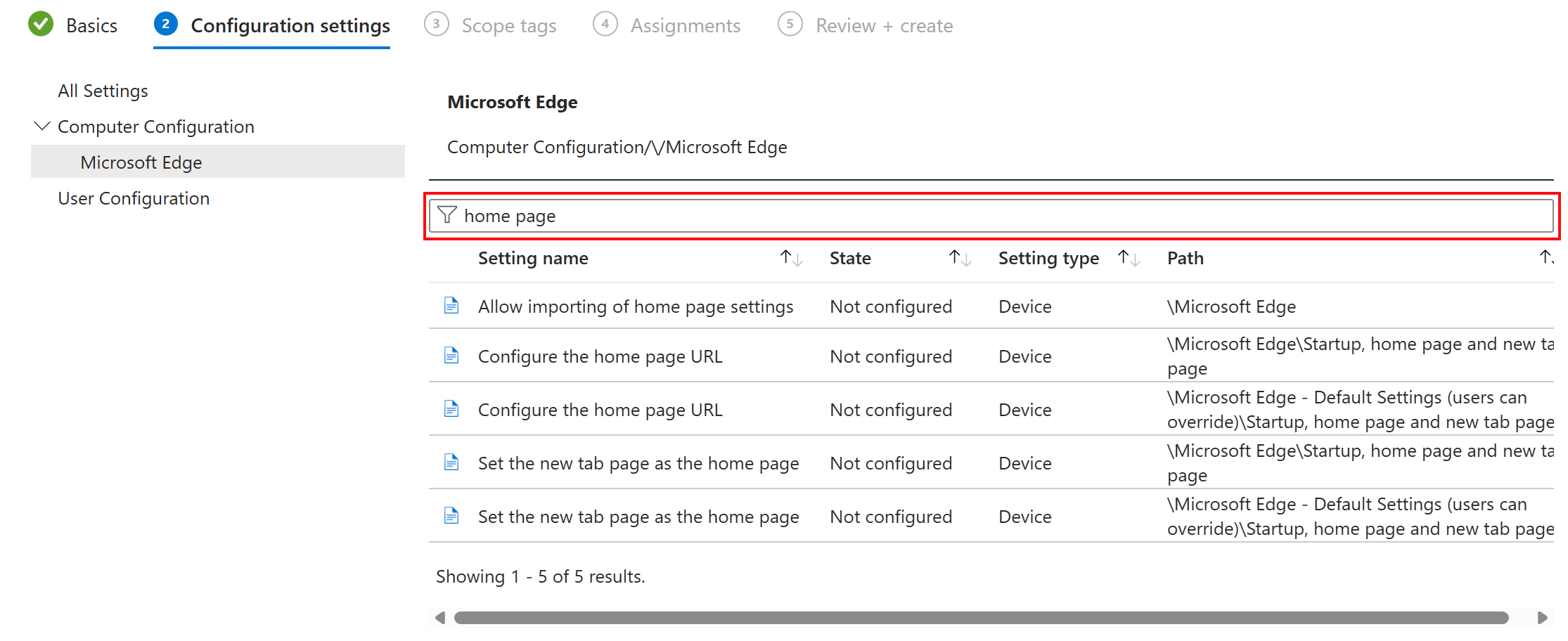
Válassza a Kezdőlap URL-címének> konfigurálásaengedélyezve lehetőséget, és állítsa az értékét a következőre
https://www.bing.com: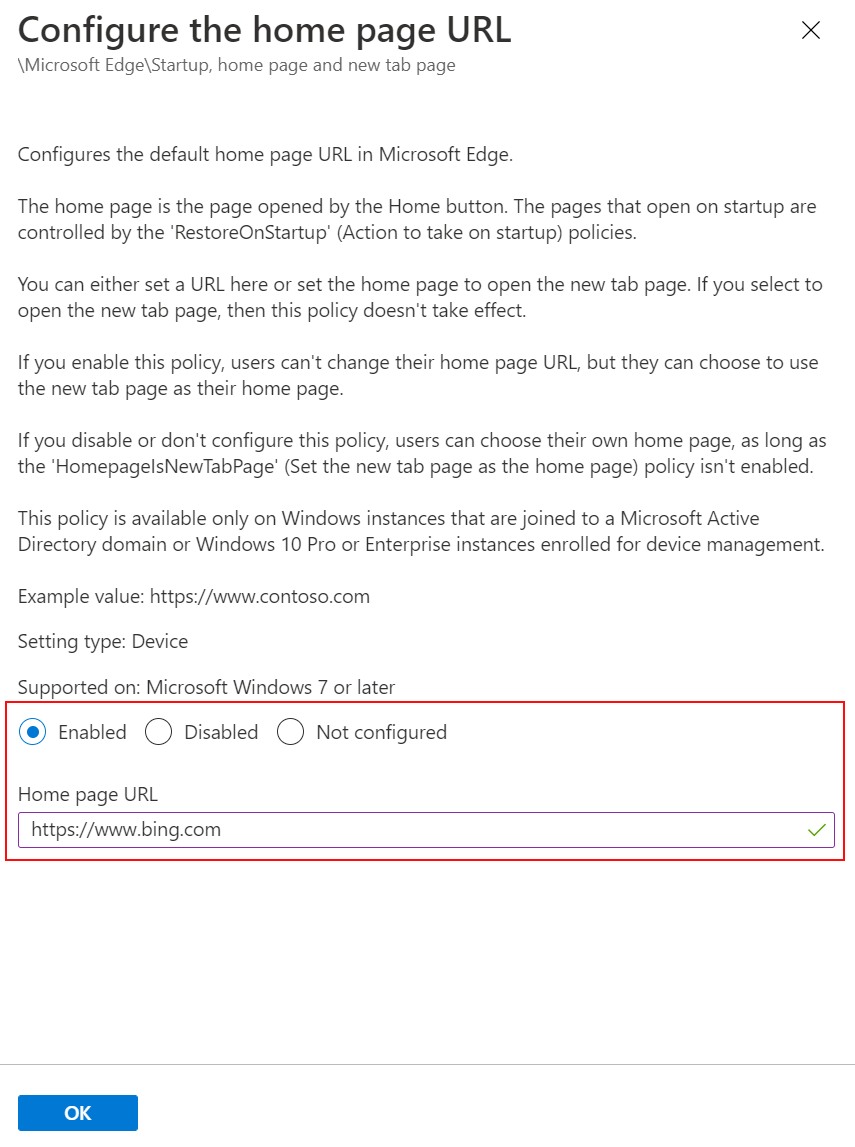
Kattintson az OK gombra. Az Állapot ekkor engedélyezve állapotot jelenít meg:
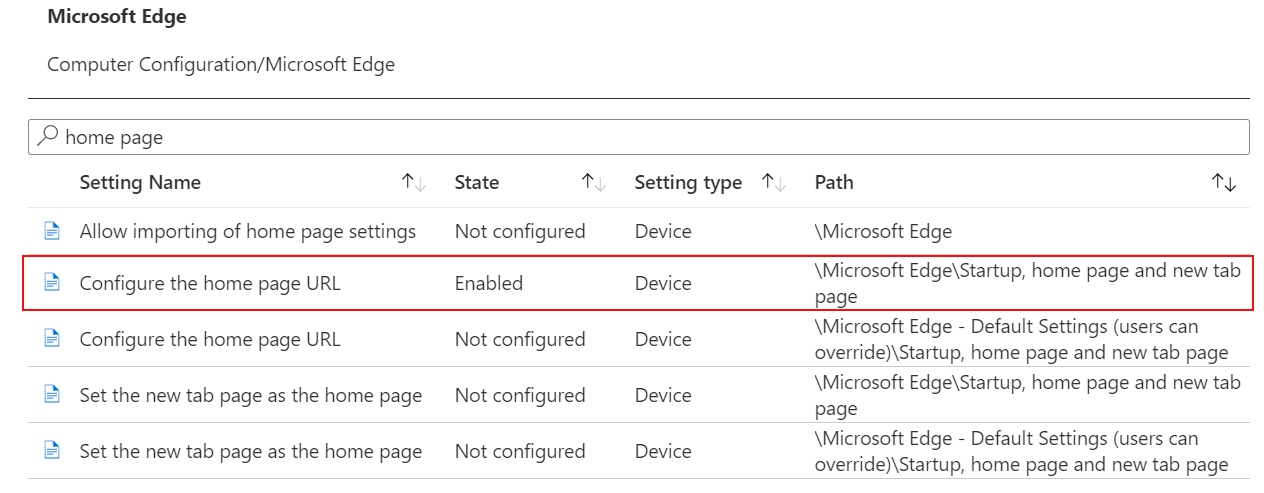
Válassza a Tovább gombot. A Hatókörcímkék területen válassza a Tovább gombot.
A hatókörcímkék megadása nem kötelező, és ez a példa nem használja őket. A hatókörcímkékről és azok használatáról a Szerepköralapú hozzáférés-vezérlés (RBAC) és a hatókörcímkék használata elosztott informatikai eszközökhöz című témakörben olvashat bővebben.
A Hozzárendelések területen válassza a Tovább gombot.
A hozzárendelések megadása nem kötelező, és ez a példa nem használja őket. Éles környezetben válassza a Csoportok hozzáadása lehetőséget. Válasszon ki egy Microsoft Entra csoportot, amely tartalmazza azokat a felhasználókat vagy eszközöket, amelyeknek meg kell kapniuk ezt a szabályzatot. A szabályzatok hozzárendelésével kapcsolatos információkért és útmutatásért lásd: Felhasználói és eszközprofilok hozzárendelése az Intune-ban.
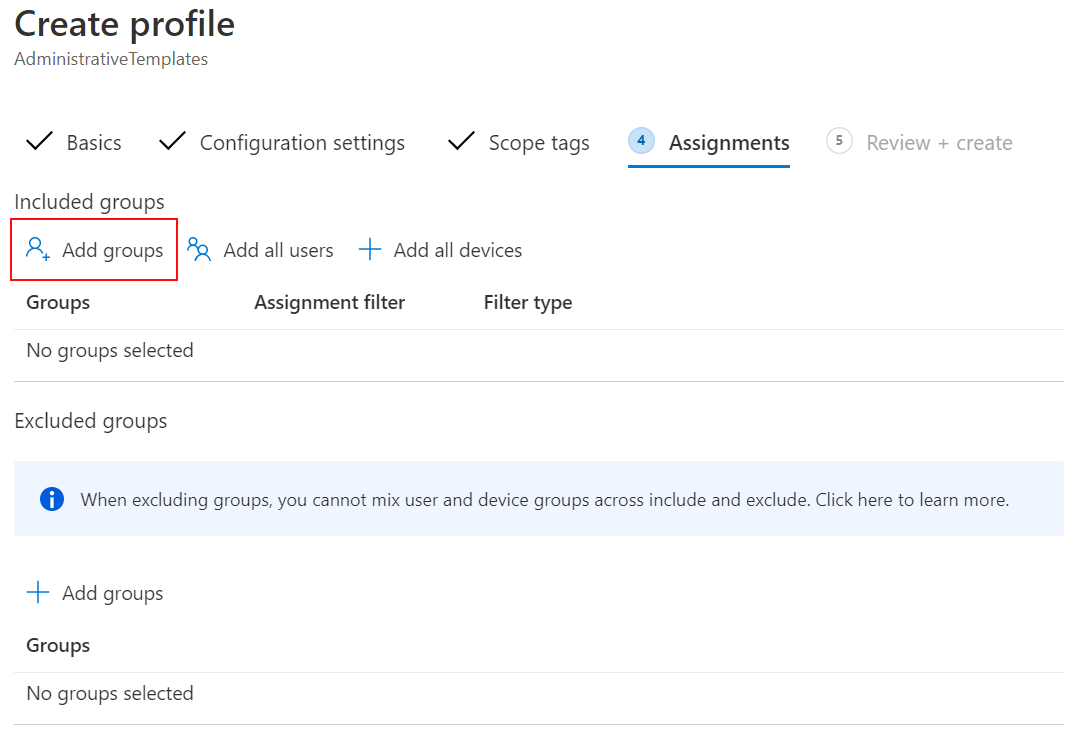
A Felülvizsgálat + létrehozás területen megjelenik a módosítások összegzése. Válassza a Létrehozás lehetőséget.
A profil létrehozásakor a rendszer automatikusan hozzárendeli a szabályzatot a kiválasztott felhasználókhoz vagy csoportokhoz. Ha nem választott ki felhasználókat vagy csoportokat, akkor a szabályzat létrejön, de nincs üzembe helyezve.
Az új Microsoft Edge-szabályzat megjelenik a listában:
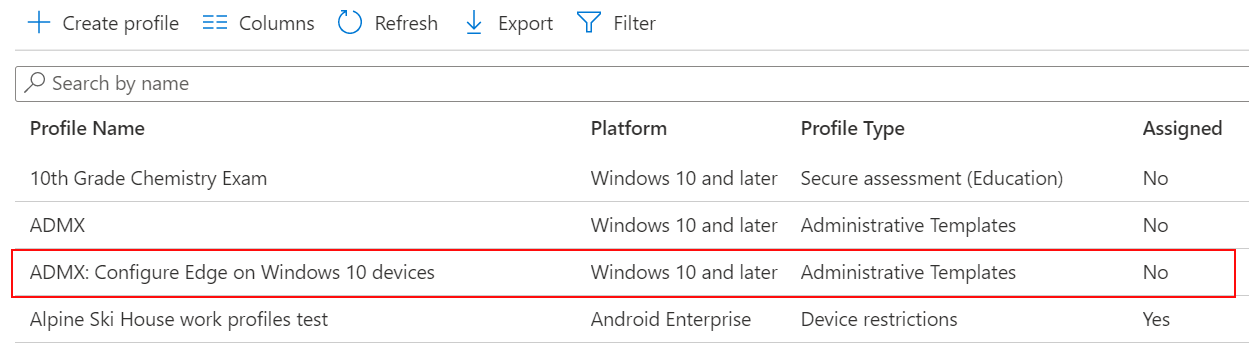
Az ADMX felügyeleti sablonjaival kapcsolatos további információkért látogasson el a következőre:
- A Windows 10/11 sablonokkal konfigurálhatja a csoportházirend-beállításokat Microsoft Intune.
- Oktatóanyag: A felhő használata csoportházirend konfigurálásához Windows-ügyféleszközökön ADMX-sablonokkal és Microsoft Intune
Kapcsolódó tartalom
Visszajelzés
Hamarosan elérhető: 2024-ben fokozatosan kivezetjük a GitHub-problémákat a tartalom visszajelzési mechanizmusaként, és lecseréljük egy új visszajelzési rendszerre. További információ: https://aka.ms/ContentUserFeedback.
Visszajelzés küldése és megtekintése a következőhöz: